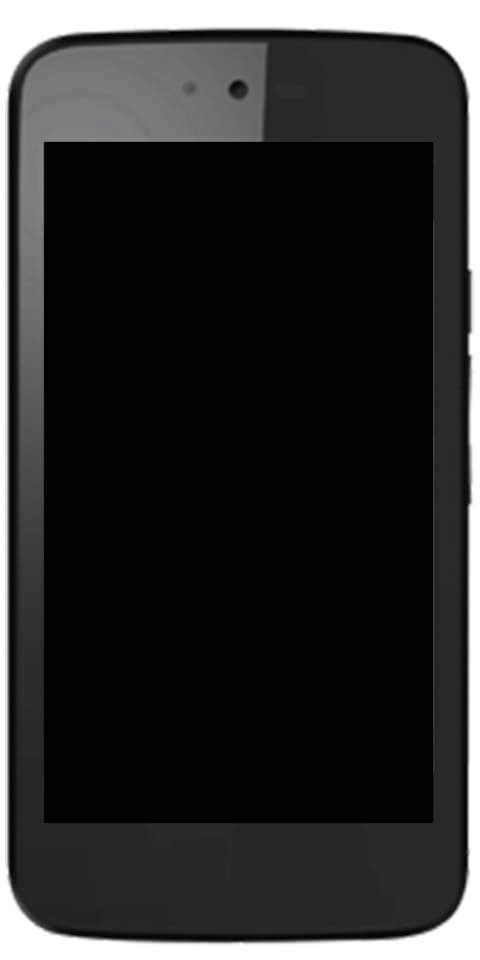Quyền đặt lại Windows 10 - Quyền đặt lại NTFS
Hầu hết thời gian bạn cần đặt lại các quyền NTFS tùy chỉnh được áp dụng cho một tệp hoặc một thư mục trong Windows 10. Sau khi thực hiện thao tác này, tất cả các quy tắc truy cập tùy chỉnh sẽ xóa và quyền kế thừa sẽ khởi động lại. Trong bài viết này, chúng ta sẽ nói về quyền đặt lại Windows 10 - Quyền đặt lại NTFS. Hãy bắt đầu nào!
NTFS là hệ thống tệp bình thường của các cửa sổ Họ hệ điều hành NT. Hãy bắt đầu với Windows NT 4.0 Service Pack 6. Nó thực sự hỗ trợ khái niệm quyền mà chúng tôi sẽ định cấu hình để cho phép hoặc hạn chế quyền truy cập vào tệp, thư mục và các đối tượng khác cục bộ cũng như qua mạng.
Quyền hạn | quyền đặt lại windows 10
Theo mặc định, hầu hết tất cả các tệp hệ thống, thư mục hệ thống và thậm chí cả khóa Registry trong Windows 10 đều thuộc sở hữu của một tài khoản người dùng tích hợp đặc biệt có tên TrustedInstaller. Các tài khoản người dùng khác cũng được đặt thành chỉ đọc các tệp.
Khi người dùng truy cập vào từng tệp, thư mục, khóa đăng ký, máy in hoặc cũng là đối tượng Active Directory, hệ thống sẽ kiểm tra các quyền của nó. Về cơ bản, nó hỗ trợ kế thừa cho một đối tượng, ví dụ: Điều đó có nghĩa là các tệp có thể kế thừa các quyền từ thư mục mẹ của chúng. Ngoài ra, mọi đối tượng đều có Chủ sở hữu là tài khoản người dùng có thể đặt quyền sở hữu và cũng có thể thay đổi quyền.
Tại sao phải Đặt lại Quyền NTFS? | quyền đặt lại windows 10
Vì vậy, khi bạn không có đủ quyền để kiểm soát tài nguyên trên hệ thống của mình, đặt lại quyền NTFS có thể là giải pháp duy nhất mà bạn có.
Bạn cũng có thể đặt lại quyền NTFS của tệp và thư mục trực tiếp từ dòng lệnh. Tuy nhiên, nếu bạn không hiểu biết về công nghệ và việc làm theo các lệnh khiến bạn quay cuồng, thì bạn có thể sử dụng một tiện ích rất nhẹ có tên Đặt lại quyền tệp NTFS (thực tế là khoảng 60 KB!).
Công cụ này có giao diện dễ sử dụng cùng với các tính năng tối thiểu sẽ đảm bảo công việc được hoàn thành một cách nhanh chóng và hiệu quả. Trước khi khởi chạy nó, bạn cần đảm bảo rằng mình được hưởng các đặc quyền quản trị trên hệ thống.
Các loại quyền | quyền đặt lại windows 10
Tóm lại, thực tế có hai loại quyền - quyền rõ ràng và quyền kế thừa.
Hai loại quyền: quyền rõ ràng và quyền kế thừa.
-
Các quyền rõ ràng là những quyền được đặt theo mặc định trên các đối tượng không phải con khi đối tượng được tạo hoặc từ hành động của người dùng đối với các đối tượng không phải con, mẹ hoặc con.
- Các quyền được kế thừa về cơ bản là những quyền được truyền tới một đối tượng từ một đối tượng mẹ. Các quyền kế thừa giúp dễ dàng thực hiện nhiệm vụ quản lý các quyền và đảm bảo tính nhất quán của các quyền giữa tất cả các đối tượng trong một vùng chứa nhất định.
Theo mặc định, các đối tượng trong một vùng chứa kế thừa các quyền từ vùng chứa đó bất cứ khi nào các đối tượng được tạo. Chẳng hạn như, khi bạn tạo một thư mục có tên MyFolder, thì tất cả các thư mục con và tệp được tạo trong MyFolder sẽ tự động kế thừa các quyền từ thư mục đó. Do đó, MyFolder có quyền rõ ràng, khi tất cả các thư mục con và tệp bên trong nó đều có quyền kế thừa.

Các quyền hiệu quả thực sự dựa trên đánh giá cục bộ về tư cách thành viên nhóm của người dùng, các đặc quyền của người dùng và cả các quyền. Các Quyền hiệu quả tab của Cài đặt bảo mật nâng cao trang thuộc tính liệt kê các quyền. Điều đó sẽ cấp cho nhóm hoặc người dùng đã chọn chỉ dựa trên các quyền được cấp trực tiếp thông qua tư cách thành viên nhóm.
Bằng cách đặt lại các quyền có hiệu lực, bạn cũng sẽ khôi phục các quyền NTFS của các tệp và thư mục trở về các quyền kế thừa mặc định của chúng.
Đặt lại quyền NTFS trong Windows 10 | quyền đặt lại windows 10
Để đặt lại Quyền NTFS trong Windows 10, hãy làm như sau.
trình điều khiển của galaxy s7 edge windows 10
- Đầu tiên, hãy mở một dấu nhắc lệnh nâng cao.
- Chạy lệnh sau để đặt lại quyền cho tệp: icacls đường dẫn đầy đủ đến tệp / đặt lại của bạn.
- Nếu bạn muốn đặt lại quyền cho một thư mục: icacls đường dẫn đầy đủ đến thư mục / đặt lại.
- Để đặt lại quyền cho một thư mục, các tệp của nó và các thư mục con, hãy chạy lệnh icacls đầy đủ đường dẫn đến thư mục / reset / t / c / l.
Thay thế các đường dẫn mẫu cùng với các giá trị thực tế phù hợp với hệ thống của bạn.
Phần kết luận
Được rồi, đó là tất cả mọi người! Tôi hy vọng các bạn thích bài viết này để thiết lập lại quyền Windows 10 và cũng thấy nó hữu ích cho bạn. Cung cấp cho chúng tôi phản hồi của bạn về nó. Ngoài ra nếu các bạn có thêm thắc mắc liên quan đến bài viết này. Sau đó, hãy cho chúng tôi biết trong phần bình luận bên dưới. Chúng tôi sẽ liên hệ lại với bạn trong thời gian ngắn.
Có một ngày tuyệt vời!
Cũng thấy: Làm thế nào để loại bỏ các mũi tên màu xanh lam trên các biểu tượng trong Windows 10